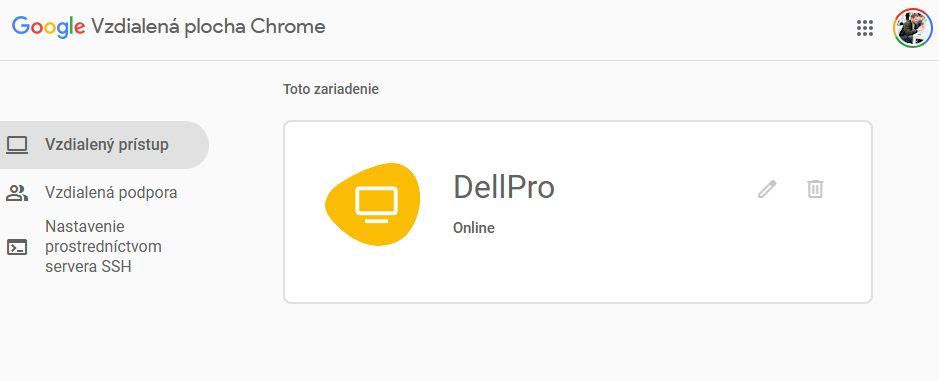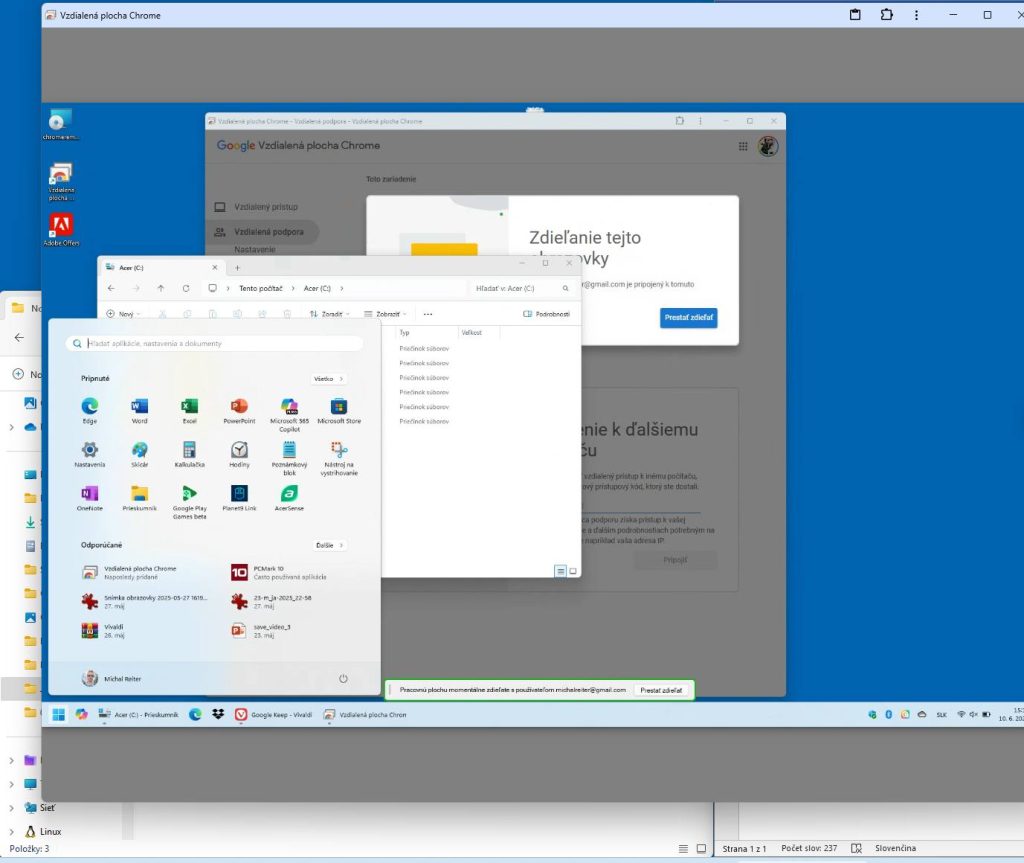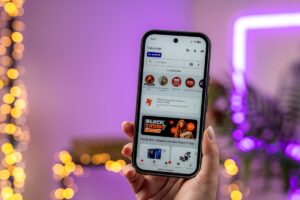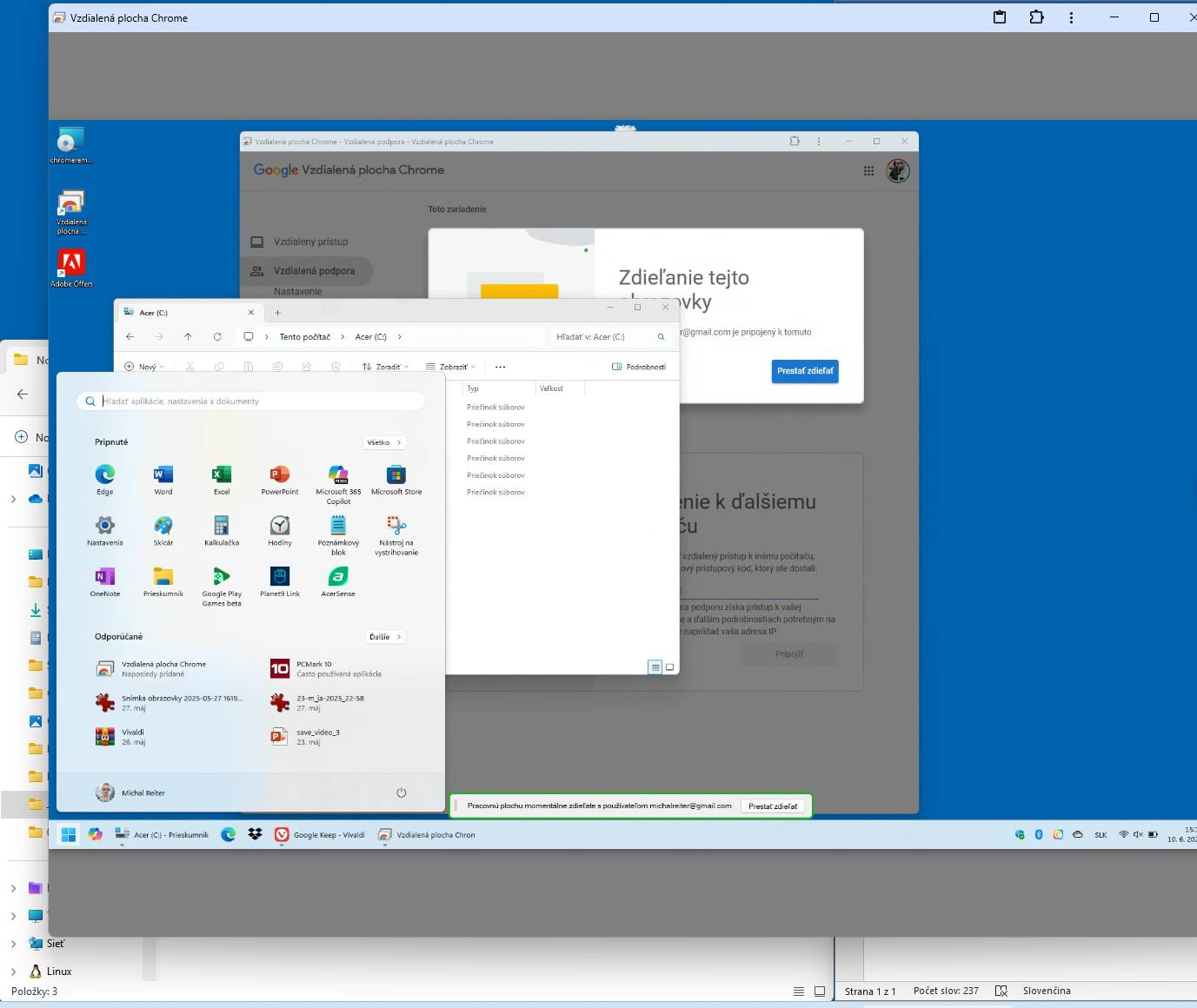
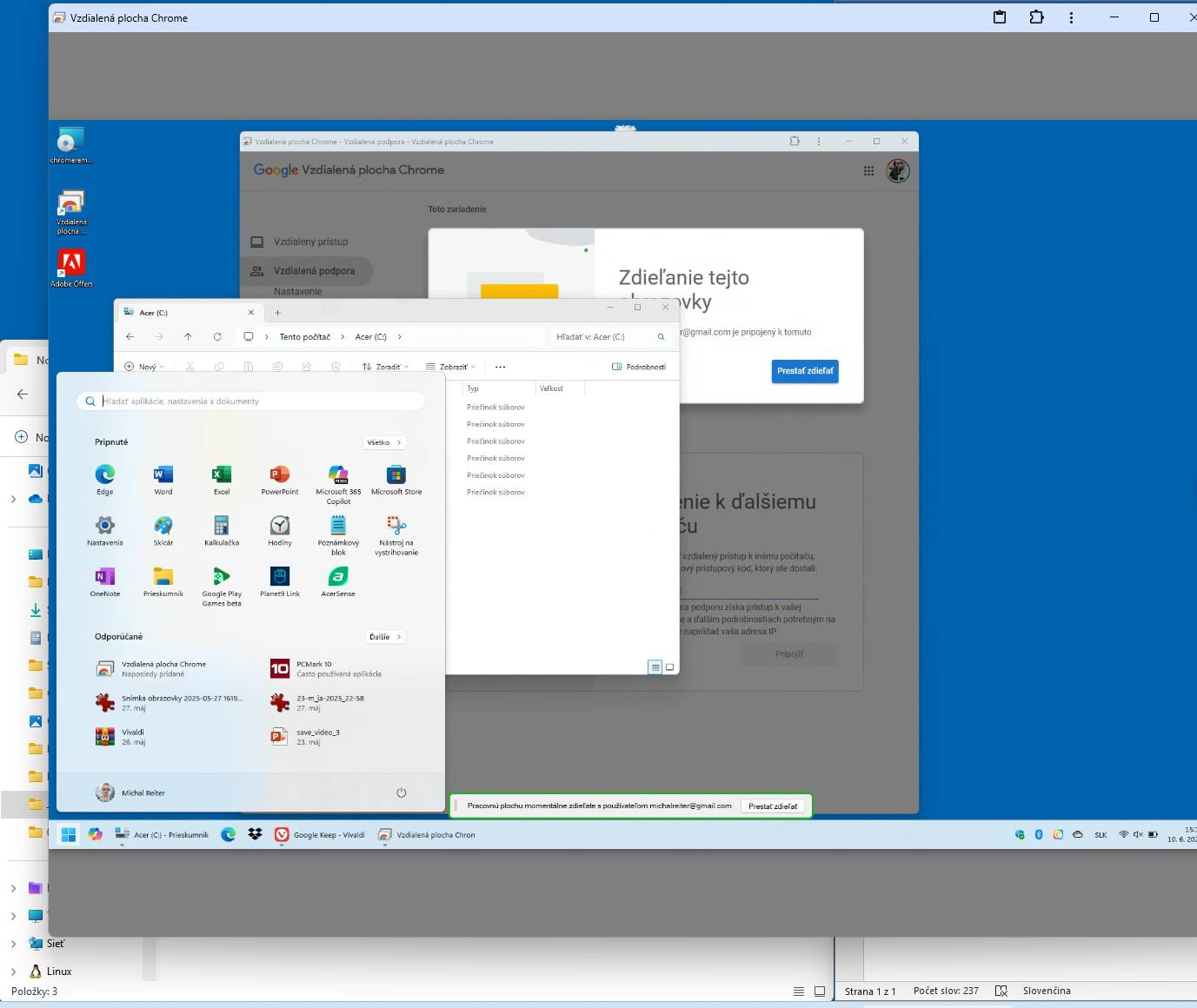
Takto vás Google pripojí k inému počítaču
Na ovládanie ďalšieho počítača vám stačí nástroj od Googlu.
Vo Windows je síce zabudovaná podpora asistencie, no je lepšie použiť nezávislú aplikáciu. Využiť môžete napríklad TeamViewer alebo AnyDesk, ale veľmi dobre sa dá použiť aj nástroj s názvom Vzdialená plocha Chrome. Potrebujete na to prehliadač s jadrom Chromium a inštaláciu doplnku, ktorý vám automaticky poskytne stránka remotedesktop.google.com.
Použitie tejto služby sa skladá z inštalácie doplnku do webového prehliadača a inštalácie samotnej aplikácie, ktorej ikona sa potom zobrazí na ploche. Postup je jednoduchý a na vyššie uvedenej stránke kliknite na tlačidlo Pripojiť sa k počítaču. Skôr ako to bude možné, je potrebné byť prihlásený v službe Google.
Celý proces je v slovenčine a stačí postupovať podľa inštrukcií, ktoré sa budú postupne zobrazovať. Nezabudnite si nainštalovať do systému aj samostatnú aplikáciu, ktorá sa otvorí v Prieskumníku v adresári predvolenom na sťahovanie súborov.
Pripojenie k druhému počítaču bude vyžadovať nainštalovanie tohto doplnku aj tam byť prihlásený do služby Google. Následne na vyššie uvedenej stránke kliknete na tlačidlo Zdieľať obrazovku a budete môcť realizovať pripojenie k danému počítaču.
Z bezpečnostných dôvodov sa na pripojenie vyžaduje PIN kód, ktorý má minimálne 6 číslic. Po úspešnom pripojení bude v okne zobrazený počítač a budete ho môcť ovládať. K počítaču sa môžete pripojiť aj cez zariadenia s Android alebo iOS. Najlepším spôsobom je použitie tabletu s väčším displejom, nakoľko pripojenie zo smartfónu na počítač nebude úplne pohodlné.
Prečítajte si aj:
Podobné články
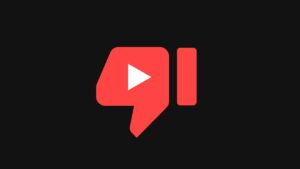
YouTube Shorts: Kontroverzné tlačidlo si našlo nové miesto
Google konečne umožní skryť na Pixeloch widget At a Glance

Podvod s aplikáciou WhatsApp využíva starý trik

Najlepšie seriály na Netflixe (50. týždeň)